8 界面实体操作
1.保存界面实体到数据库
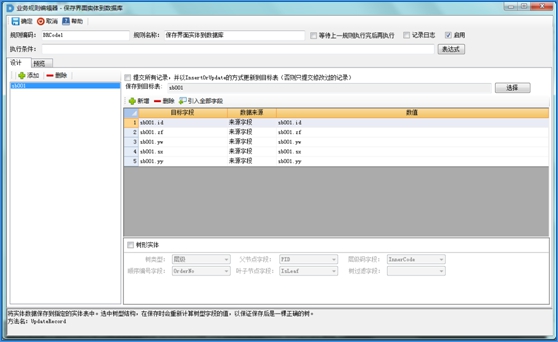
2.清除界面实体中的数据


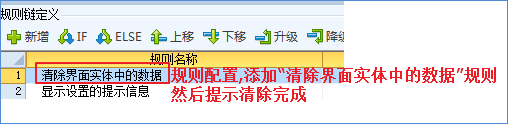
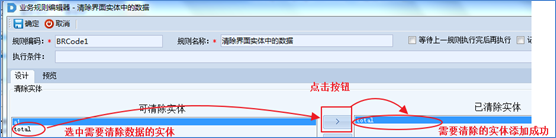

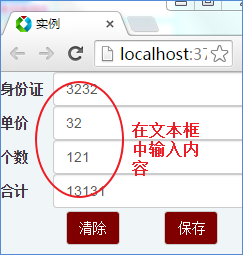
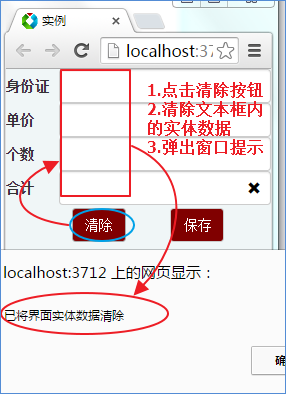
3.删除界面实体记录

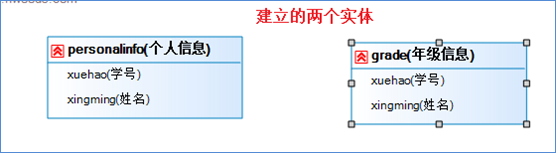
 v
v


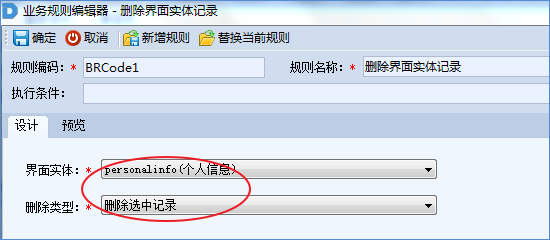

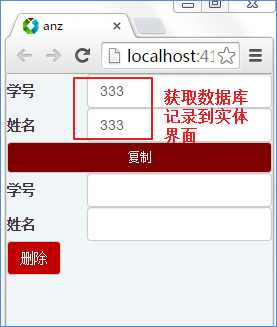
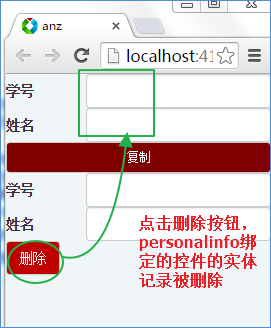
4.实体间复制记录
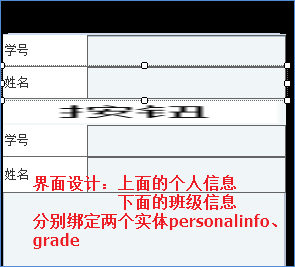

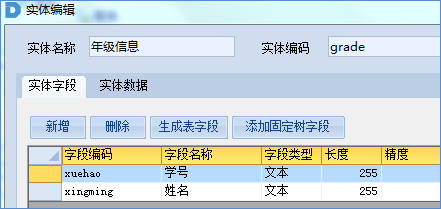



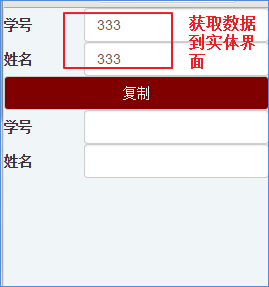

5.新增界面实体记录



将实体数据保存到指定的实体表中。选中树型结构,在保存时会重新计算树型字段的值,以保证保存后是一棵正确的树。
需求:窗体新增数据后,保存界面实体到数据库。
示例:为保存按钮配置保存界面实体到数据库规则,以保存数据。
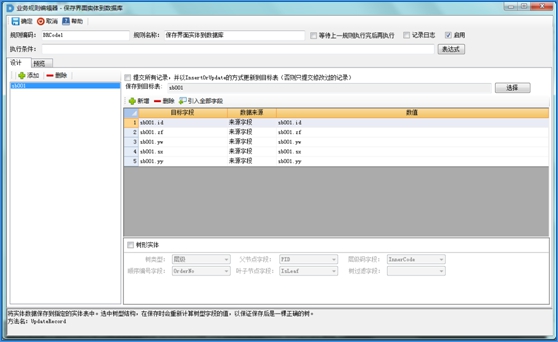
2.清除界面实体中的数据
清除界面实体中的数据。不会直接清除物理表中的数据。
需求:在手机的App中,当在输入框中输入的内容有误时,需要重新输入前,先清除原来控件中的输入过的内容。
示例:新增一个清除按钮,按钮添加规则清除界面实体中的数据的规则,规则配置如下:在可清除实体中选择要清除的界面实体界面,单击“>”到右边。
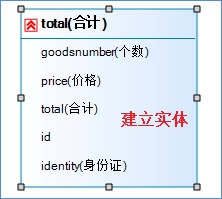



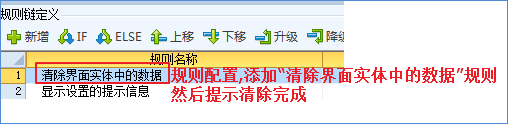
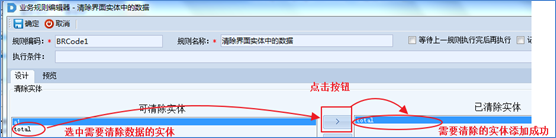

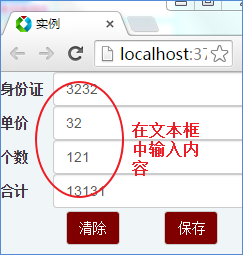
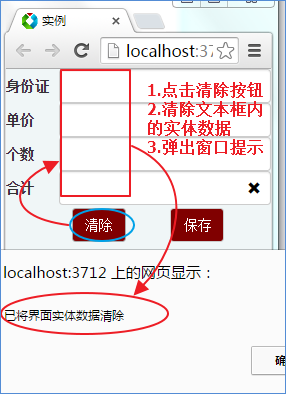
3.删除界面实体记录
删除指定实体的记录,可删除选中行的记录或按条件过滤的记录。
需求:删除一个个人信息(这个配合删除数据库的记录等规则进行)
示例:新增一个按钮,取名为删除,在删除按钮添加删除界面实体记录的规则,规则配置中,界面实体选择要删除的实体(这里选择个人信息实体),删除类型选择删除选中记录。

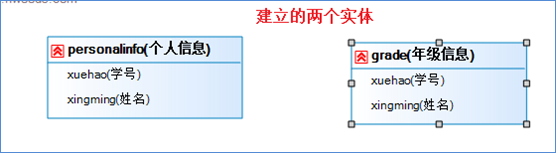
 v
v

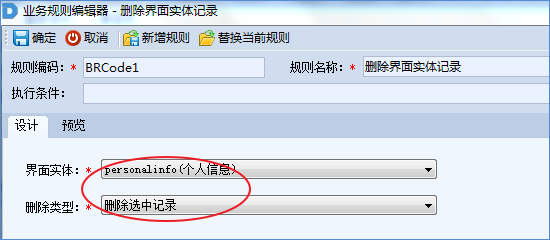
实现效果:

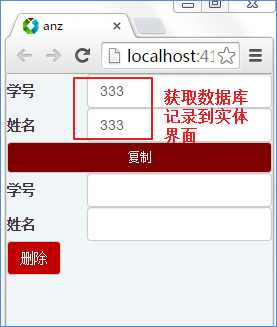
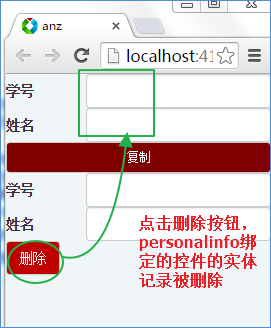
4.实体间复制记录
实体间复制记录。先对来源实体按复制类型和筛选条件(两者的交集)进行数据过滤,得到要复制的结果集。再根据重复记录处理方式,将结果集复制到目标实体中。
追加:将结果集全部新增到目标实体中;
忽略:重复的记录不处理,跳过;不重复的追加到目标实体中;
替换:如果存在多对一的情况,前面的将会被最后一条记录覆盖;
合并:将结果集中的字段值加到目标字段中,如果多对一,将会进行累加。
需求:把App页面中的个人信息复制到年级信息中。
示例:新增一个年级信息实体,添加一个导入信息按钮,在导入信息按钮配置“实体复制记录”的规则,规则配置如下:目标实体选择年级信息,来源实体选择个人信息。
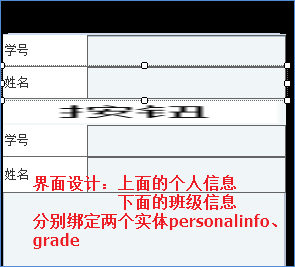

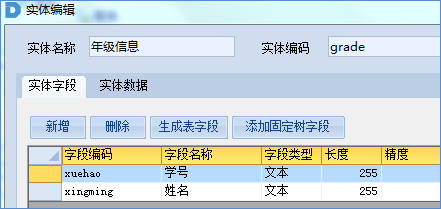



打开页面后从数据库获取数据到绑定“个人信息”实体的控件。
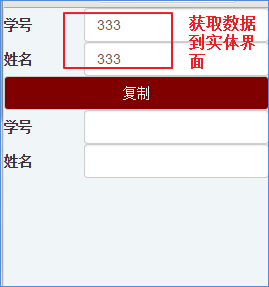
点击复制复制实体间记录

5.新增界面实体记录
对指定实体进行新增行操作。如现在需要新增一个窗体记录。
需求:新添加一个窗体记录
示例:新添加一个窗体记录,新增后触发值加载事件。



 关注微信公众号
关注微信公众号